Što je Android System WebView
Na uređajima sa sustavom Android postoji mnogo komponenti koje su obično nevidljive korisniku, ali igraju važnu ulogu i omogućuju da pametni telefon funkcionira ispravno. Među tim aplikacijama je također prisutan System WebView, dizajniran za gledanje web sadržaja. U tekstu ćemo raspraviti o preciznijoj svrsi komponente i nekim drugim aspektima.
Android sustav WebView
Aplikacija System WebView unaprijed je instalirana na bilo kojem Android uređaju i namijenjena je glavnom redu za prikazivanje web sadržaja s Interneta, bez obzira radi li se o web stranicama ili medijskom sadržaju. Omogućuje stabilno učitavanje sadržaja unutar drugih aplikacija instaliranih na uređaju.
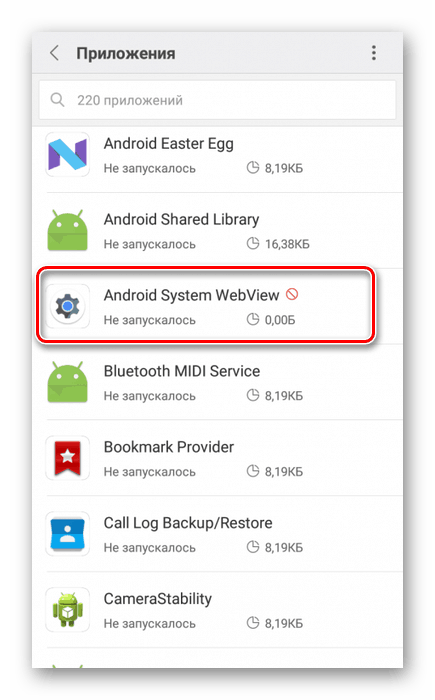
Ako uređaj nema predmetnu komponentu, neke aplikacije koje prikazuju sadržaj s interneta bez korištenja web-preglednika neće raditi ispravno. Štoviše, ako sami uklonite opasnost, to će utjecati ne samo na stabilan rad softvera nego i na operativni sustav u cjelini.
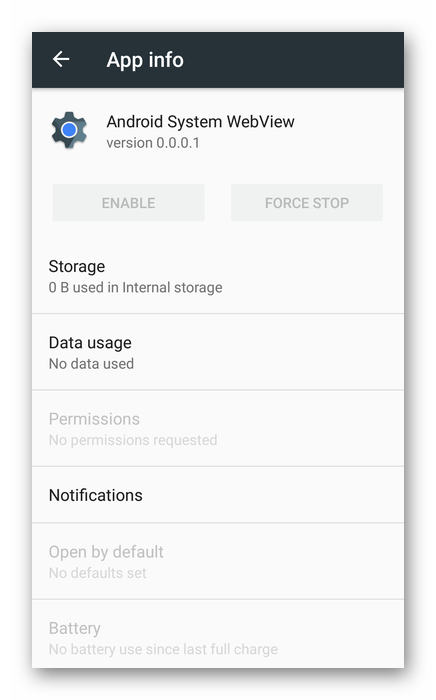
Danas velika većina aplikacija, posebno na Android platformi verzije 7 i novije, rade bez upotrebe ove komponente, čime se eliminiraju mogući problemi. Međutim, na nekim uređajima, kvarovi su još uvijek mogući.
Rješavanje problema
Možete se riješiti problema vezanih uz System WebView preuzimanjem aplikacije s službene Play Market stranice. Ovaj program je dostupan za sve verzije Androida, počevši s 4 i završava s nadolazećom desetom verzijom.
Preuzmite Android System WebView iz Google Play trgovine
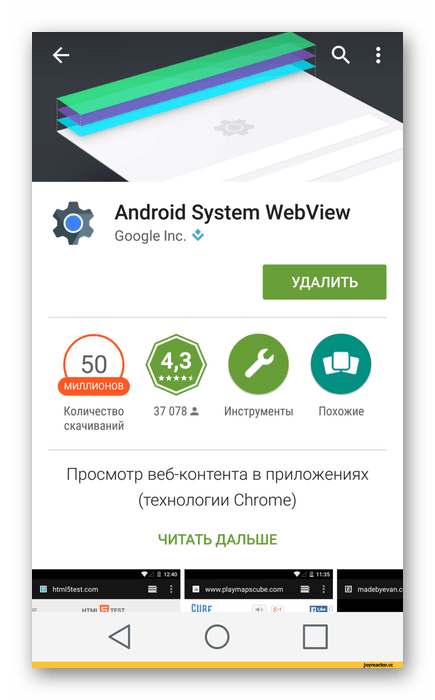
Da biste aktivirali aplikaciju morat ćete pokrenuti i bilo koji softver koji zahtijeva da ova komponenta radi. Sa stabilnom detekcijom, System WebView će se aktivirati i program će početi raditi kako je bio namijenjen programeru.
Osim preuzimanja s stranice u Trgovini Play, možete pokušati omogućiti komponentu putem opcije "Postavke" . Da biste to učinili, otvorite postavke sustava i na stranici "WebView usluga" u odjeljku "Za programere" promijenite vrijednost u "Android System WebView" .
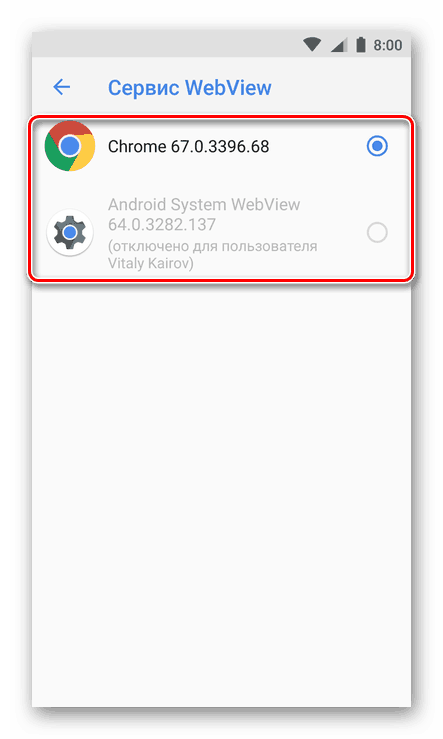
Pogledajte i: Instaliranje zadanog preglednika na Androidu
Ako postoje razne pogreške u vezi s nedavnim ažuriranjima komponente, idite na njezinu stranicu u odjeljku "Aplikacije" kroz sustav "Postavke" . Ovdje trebate koristiti gumbe "Stop" , "Delete updates" i "Clear data" u navedenom redoslijedu. Na nekim uređajima točke se mogu nazivati drugačije.
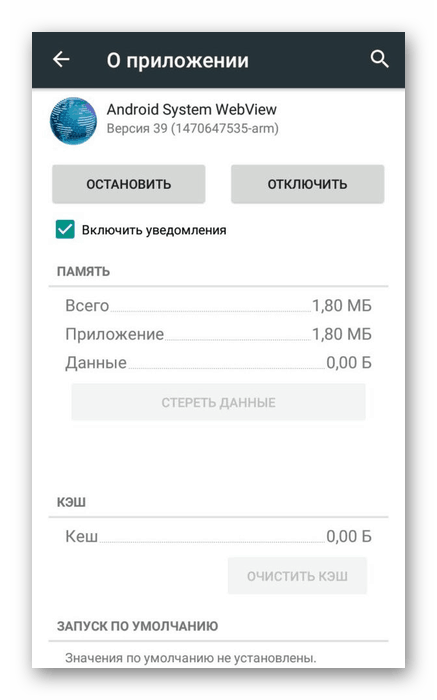
Ako dotični softver ne radi, ali je i dalje prisutan na pametnom telefonu, a gore navedene radnje su izvršene, aktivirajte ROOT prava i dovršite uklanjanje. Nakon toga posjetite službenu stranicu na usluzi Google Play Market i ponovno preuzmite aplikaciju. Kao rezultat, svi problemi će morati nestati.
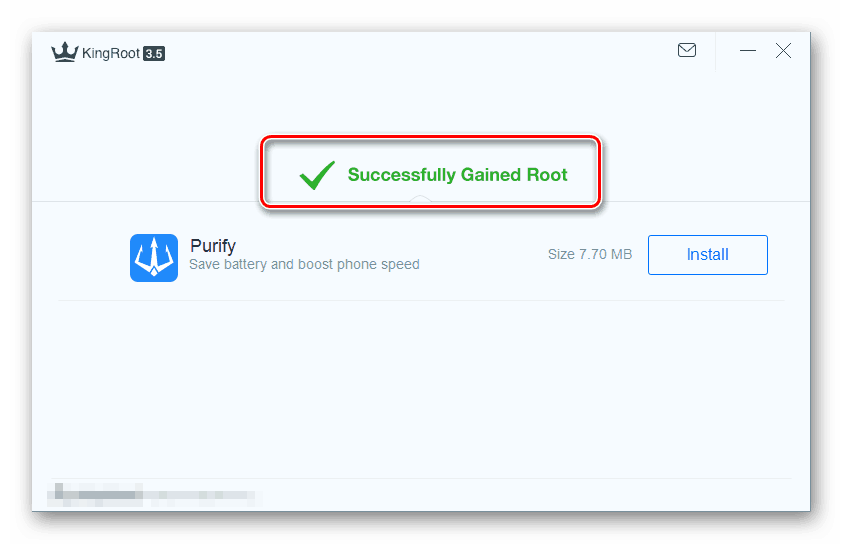
Više detalja: Dobivanje ROOT prava na Androidu
Osim svega navedenog, ne zaboravite povremeno ažurirati softver kako biste izbjegli probleme u budućnosti. Isto vrijedi i za druge aplikacije, posebno instalirane na Androidu ispod sedme verzije i izravno povezane s društvenim mrežama.